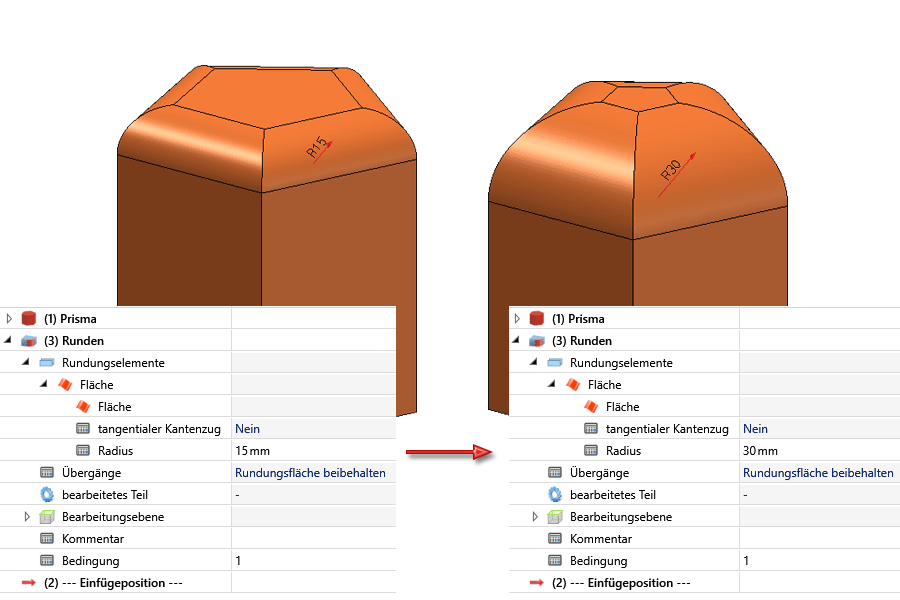Rundung nachbearbeiten
Rundungsradius ändern
3D-Standard > Bearbeiten > Runden > Radius ändern

Mit dieser Funktion ändern Sie den Radius einer konstanten Rundung.
- Identifizieren Sie zwei Kanten der Rundung.
- Geben Sie den neuen Radius ein.
Radius- und Streckenbemaßung der geänderten Rundung werden entsprechend angepasst.
![]() Rundungsradien konstanter Rundungen lassen sich auch ändern, indem Sie
das entsprechende Parametermaß mit der rechten Maustaste anklicken und
dann die Funktion Parametermaß ändern wählen.
Rundungsradien konstanter Rundungen lassen sich auch ändern, indem Sie
das entsprechende Parametermaß mit der rechten Maustaste anklicken und
dann die Funktion Parametermaß ändern wählen.
Rundungsradien in Features ändern
3D-Standard > Bearbeiten > Runden > Rundungsradien in Features ändern

Mit dieser Funktion lassen sich in einem Schritt alle Rundungen im Feature-Protokoll des aktiven Teils ändern.
Nach Aufruf der Funktion wird das abgebildete Dialogfenster angezeigt:
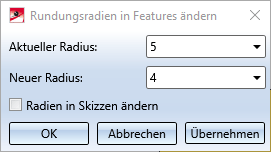
- Tragen Sie in das Feld Aktueller Radius den Wert ein, den Sie ersetzen wollen.
- Geben Sie dann den neuen Radius ein.
- Soll auch Radienwerte geändert werden, die auf Skizzen basieren, dann aktivieren Sie die Checkbox Radien in Skizzen ändern. Dies gilt beispielsweise für Translations- oder Rotationsteile sowie die Funktionen unter Bearbeiten mit Skizze (Ausnehmungen, Bohrungen etc., die auf Skizzen basieren).
- Verlassen Sie das Fenster mit OK oder Übernehmen. Die Änderungen werden - falls möglich - sofort ausgeführt. Werden Radien mit dem angegebenen Wert nicht gefunden oder ist das Ändern von Radien nicht möglich, dann erscheint am OK-Button das Symbol
 . Wenn Sie dann mit dem Cursor über das Symbol fahren, erhalten Sie weitere Informationen, beispielsweise
. Wenn Sie dann mit dem Cursor über das Symbol fahren, erhalten Sie weitere Informationen, beispielsweise

Haben Sie die Schaltfläche Übernehmen angeklickt, dann bleibt das Dialogfenster nach Ausführung der Änderungen geöffnet. Sie können dann weitere Radien ersetzen.
Beachten Sie bitte:
Skizzen, die zur Erzeugung von Translations- oder Rotationsteilen sowie zur Erzeugung von Ausnehmungen, Bohrungen etc. verwendet und nach deren Erzeugung nicht gelöscht werden, werden nicht geändert.
Beispiel:
Die Abbildung zeigt ein aus der markierten Skizze abgeleitetes Translationsteil.

Wird hier die Funktion Rundungsradien in Features angewandt (z. B. der Radius von 40 auf 80 geändert), dann bleibt die ursprüngliche Skizze unverändert.
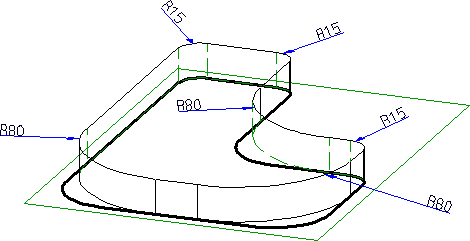
Rundung/Fase löschen
3D-Standard >Bearbeiten > Runden > Rundung/Fase löschen 
Mit dieser Funktion löschen Sie Rundungen und Fasen.
Identifizieren Sie zwei Kanten der zu löschenden Rundung oder Fase.
 Radius- und Streckenbemaßung der gelöschten Fase/Rundung werden auch entfernt.
Radius- und Streckenbemaßung der gelöschten Fase/Rundung werden auch entfernt.

Runden und Fasen (3D) • Teile bearbeiten und modellieren (3D)